
Als je ooit nieuwsgierig bent geweest naar welke apps je het meest gebruikt op je iPhone, is er een manier om bij te houden, maar je moet Apple's inschakelen Scherm tijd functie eerst. Hier is hoe het op te zetten.
Schakel eerst het schermtijd in
Voordat u wilt weten welke apps u het meest op uw iPhone gebruikt, moet u een gratis functie inschakelen die is ingebouwd in iOS en iPados Scherm tijd . Schermtijd helpt u bij te houden hoe u uw iPhone gebruikt. Het kan u ook helpen om limieten te plaatsen op uw app-gebruik als u wilt, hoewel dat optioneel is.
Om het schermtijd in te schakelen, opent u de instellingen-app en tikt u vervolgens op "Tijdscherm".

Tik vervolgens op "Schakel het scherm Tijd" en selecteer "Dit is mijn iPhone" of "Dit is de iPhone van mijn kind", afhankelijk van de optie het beste bij uw situatie.

Daarna zie je een schermtijdoverzicht zonder gegevens, maar we zullen dat probleem snel genoeg oplossen!
Gebruik vervolgens uw iPhone-en controleer vervolgens het schermtijd opnieuw
De vangst met het gebruik van het scherm is dat het moet worden ingeschakeld om gegevens te verzamelen over welke apps u het meest gebruikt. Als je het gewoon hebt ingeschakeld, heb je geen meest gebruikte app-lijst om naar te kijken.
Dus, nu dat schermtijd is ingeschakeld, gebruikt u uw iPhone terwijl u normaal zou doen. Na een tijdje kunt u teruggaan met het schermtijd en een aantal statistieken bekijken. (Bel me gewoon en laat me weten wanneer je klaar bent, en we zullen doorgaan.)
Ok, het is nu een jaar geleden, en ik heb een heel lange baard. Je hebt ook de hele tijd schermtijd ingeschakeld! Open de instellingen-app en tik opnieuw op "Termijn".

Op de schermtijdoverzichtspagina ziet u een diagram met uw gemiddelde dagelijkse activiteit. Net onder die grafiek tikt u op "Zie alle activiteiten".
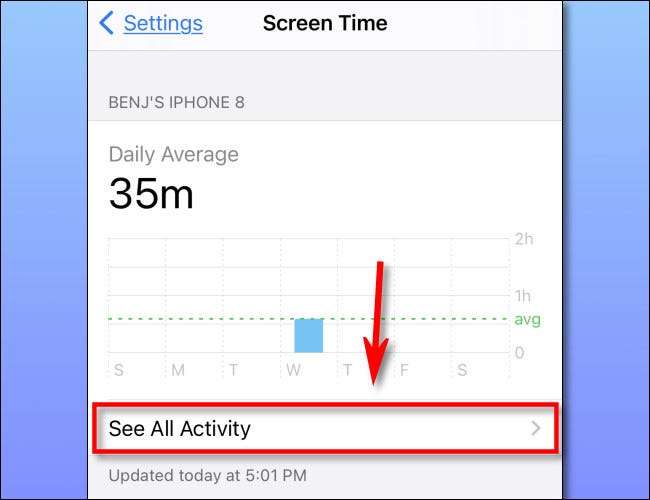
Kies vervolgens of u uw meest gebruikte apps in de periode van een dag, week, maand of jaar aan de bovenkant van het scherm wilt zien. (Meer keuzes zullen verschijnen als u het schermtijd langer inhoudt.)
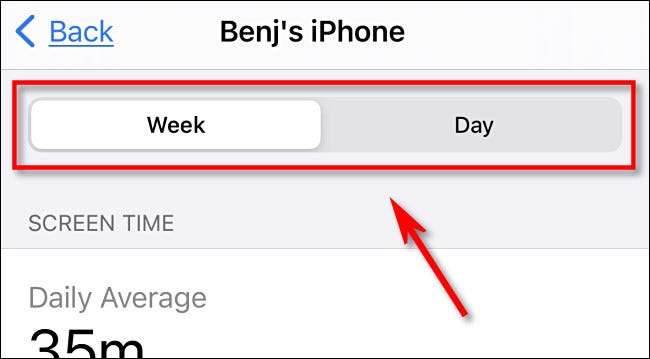
Blader dan naar de sectie 'Meest gebruikte' en je ziet een lijst met apps gesorteerd waarmee je het meeste hebt gebruikt over de geselecteerde tijdsperiode, met je meest gebruikte apps die bovenaan staan.

Vanaf hier zijn er verschillende manieren waarop u deze gegevens kunt verkennen. Als u op "Meer weergeven" bij de onderkant van de lijst tikt, wordt de lijst uitgebreid. Als u op "Tooncategorieën tikt, kunt u uw meest gebruikte apps zien gesorteerd door brede categorieën, zoals" Social "," Creativiteit "of" WINKELAAR & AMP; Voedsel."
Ten slotte actie
Tijdens het bladeren van de lijst "Meest gebruikte" in het scherm op de iPhone, kunt u meer informatie krijgen over hoeveel u een bepaalde app hebt gebruikt door op het pictogram te tikken. Tijdens het gedetailleerde scherm, als u een tijdslimiet wilt instellen om te voorkomen dat u de app te veel gebruikt, scrolt u naar beneden en tikt u op "Limiet toevoegen".
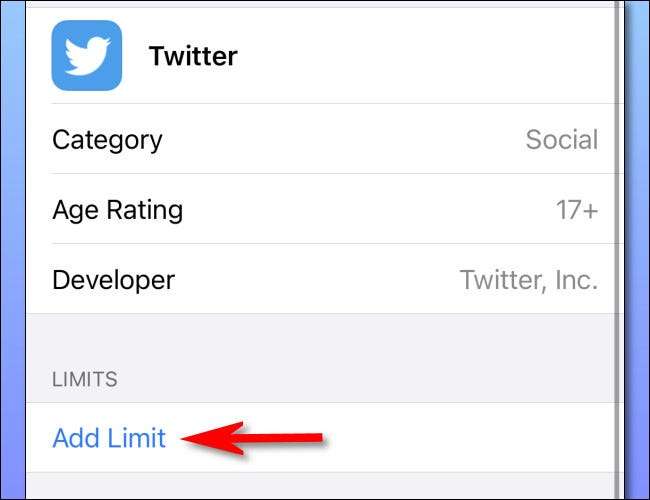
Hierna ziet u een scherm waar u een tijdslimiet voor de app in uren of minuten kunt instellen. Wanneer u klaar bent, tikt u op "Toevoegen".
Vanaf nu, telkens wanneer je tijd is, zie je een alert pop-up en herinnert je eraan dat "gisteren je" niet wil dat je de app meer gebruikt. Psychologisch worstelen met je verleden zelf Zoals dat is buiten de reikwijdte van deze tutorial, maar je zult tenminste weten dat het schermtijd het werk doet. Veel geluk!
VERWANT: Hoe schermtijd te gebruiken en te configureren op uw iPhone of iPad







